El historial de Windows 10 se conoce por ser una recopilación de todas tus actividades en el ordenador y en la nube, que sería desde el historial de navegación hasta la información de la misma ubicación.
Pero eso sí no debes preocuparte, ya que el mismo Microsoft te ofrece la opción de ver todos y cada uno de los datos que se almacenan, además de la opción de poder eliminarlos.
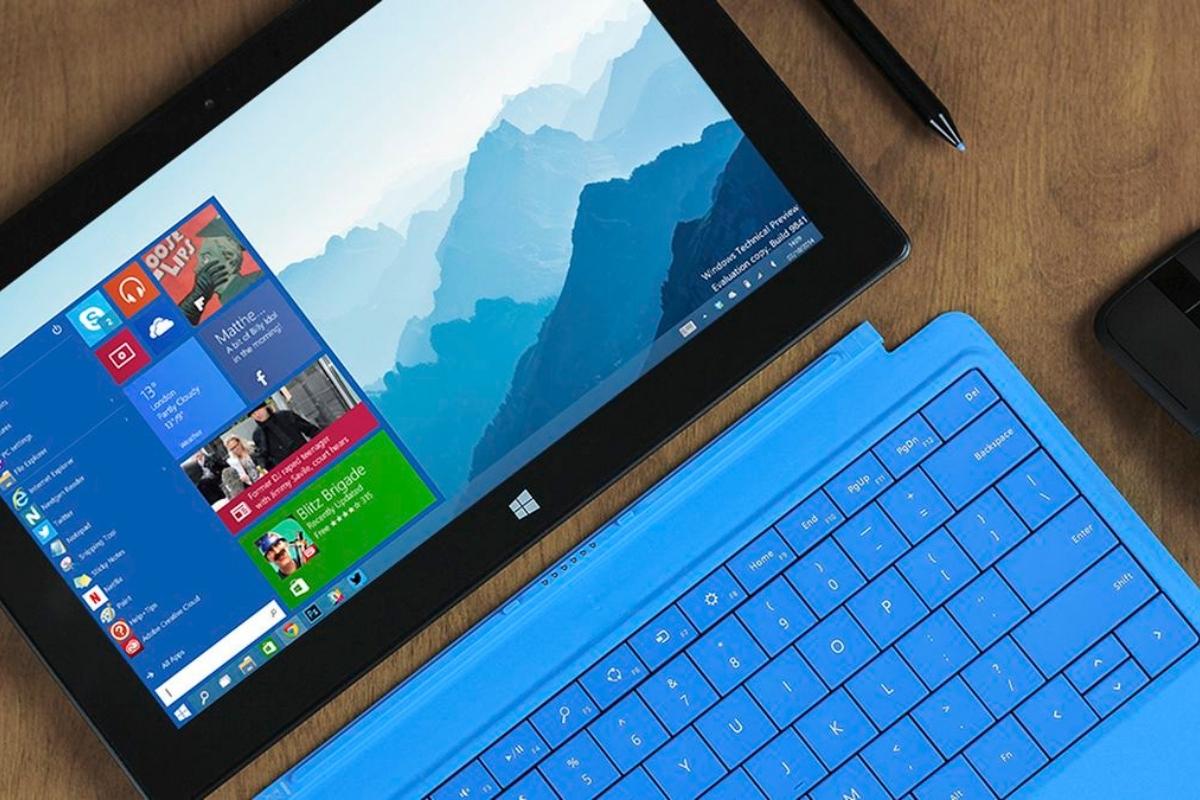
En este post vamos a explorar el historial de Windows 10, y como Microsoft logra almacenar todos tus datos mientras te encuentras realizando múltiples tareas en tu ordenador.
Pero la pregunta sería ¿Qué datos exactamente almacena Microsoft? Pues si deseas saber a profundidad, este es el artículo indicado para ti. En cuanto a tu privacidad si usas Windows 10 es un tema extenso, ya que Microsoft para ayudar a la migración de sus usuarios a Windows 10, creó una serie de nuevas funciones.
Muchos usuarios han llegado a la conclusión, de que Windows 10 no es bueno para nuestra privacidad, pero existen varias herramientas que te ayudarán a monitorear y ajustar tus datos y la privacidad de ellos.
¿Deseas conocer más a profundidad acerca del historial de Windows 10, y como este guarda toda tu información mientras estás en el ordenador?.
Pues tranquilo, en este post hemos agrupado información importante, misma que te será de gran ayuda para descubrir y luego borrar tu historial de Windows 10.
¿Qué datos rastrea y guarda el historial de Windows 10?
Debes de tener en cuenta de que si haces uso de, HealthVault de Microsoft o el dispositivo de Microsoft Band, estos también almacenan tu actividad a través de ese servicio.
Aunque, Microsoft dejó muy claro que ellos recopilan toda esa información para proporcionar resultados más relevantes, además de mostrar contenido que sea verdaderamente útil.
En cuanto al historial de Windows 10, a continuación te mostramos lo que este recopila y puede mostrarte.
- Comandos de voz de Cortana.
- Datos acerca de tu ubicación si se encuentra habilitada).
- Historial de navegación de Bing.
- Historial de navegación de Edge.
- Uso el mismo Windows 10 en cuánto a línea de tiempo.
En el caso de que ya no desees que Windows pueda guardar toda esta información, entonces deberás seguir los pasos que te mostraremos a continuación.
Aprende a eliminar el historial de Windows 10, todo en pocos y fáciles pasos.
Aprende a eliminar el historial de Windows 10 en lo que respecta a actividades
Podrás observar todos los datos que Microsoft almacena, además de también poder eliminarlos, tendrás dos forma a tu favor, mismas que son:
- Desde la configuración de tu mismo ordenador.
- Desde tu propia cuenta de nuevo que te ofrece Microsoft.
En el caso de que desees eliminar tu historial de Windows 10, lo harás fácilmente siguiendo los siguientes pasos.
Paso 1:
Para proceder a hacerlo en tu ordenador, deberás hacer clic en el botón de configuración en el menú de inicio.
Ya luego solo deberás hacer clic en la opción de «Privacidad».
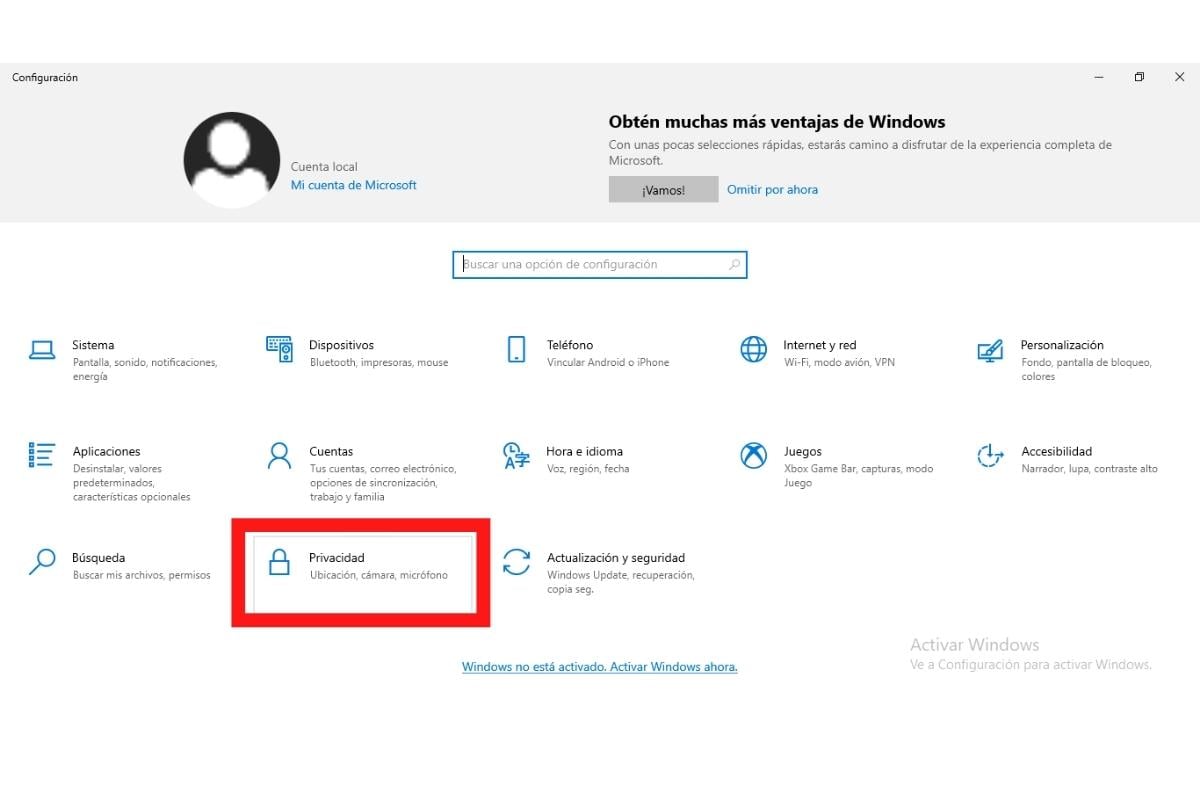
Paso 2:
En la barra de la izquierda debes seleccionar el historial de actividades de Windows 10.
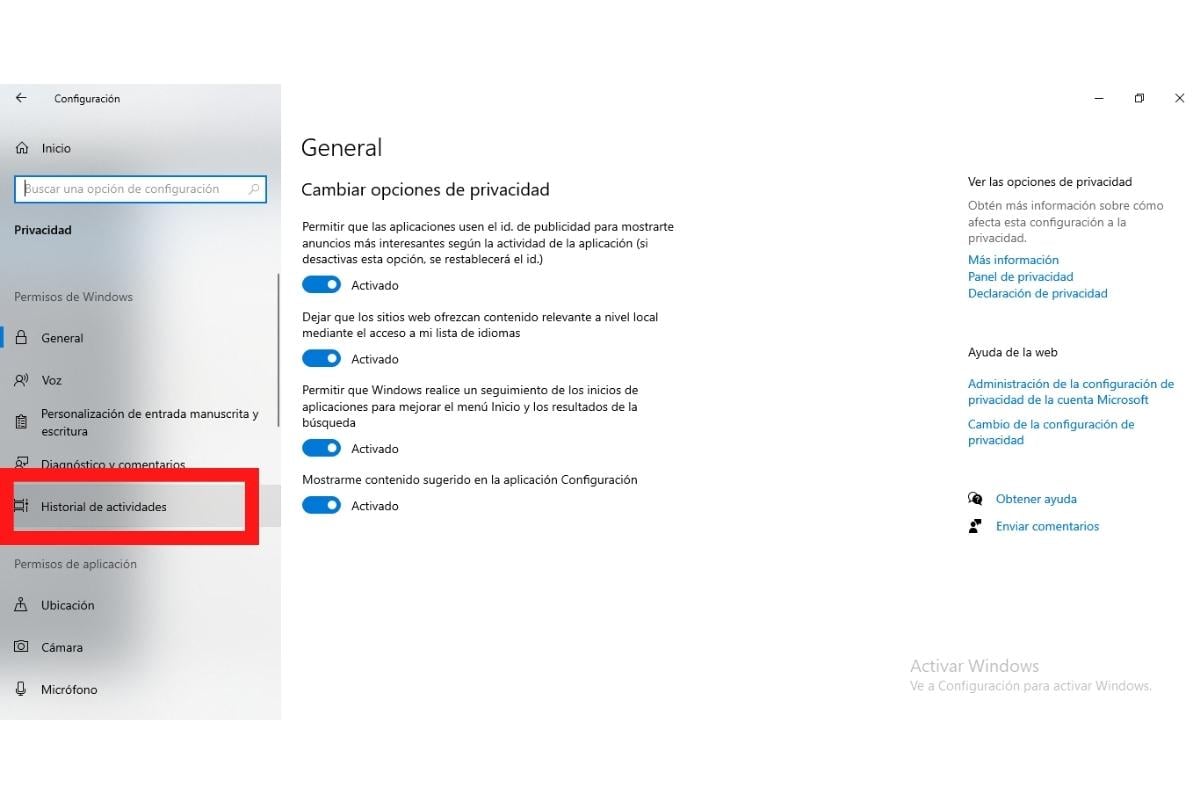
Paso 3:
En la opción de borrar historial de actividad, sólo deberás hacer clic en el botón de Borrar/Limpiar.
¡Y listo! Verás que estos simples pasos van a borrar el historial de Windows 10, de la cuenta en el ordenador que te encuentres usando actualmente.
Cómo deshabilitar la opción de historial de actividades de Windows 10
Para deshabilitar la opción del historial de Windows 10, solo debes acceder a la página del historial de actividades cómo ya lo hiciste en los pasos anteriores.
Estando ya dentro solo debes desmarcar la opción de «guardar mi historial de actividad en este dispositivo», esto impide que el mismo Windows recuerde lo que hiciste en tu línea de tiempo.
Luego procede a desmarcar la opción de «enviar mi historial de actividades a Microsoft», ya no deberás preocuparte por el historial de Windows 10.
¿Qué te ha parecido este post? Sigue todos nuestros pasos y recomendaciones y te aseguramos que todo te saldrá a la perfección.



































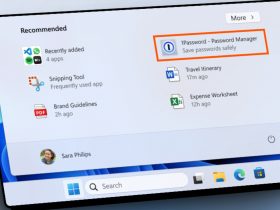

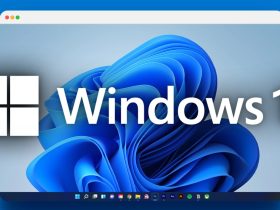






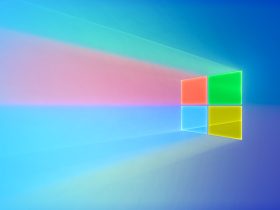

Comentarios!
Comentarios